win10u盘启动不了解决方法
电脑是可以用U盘来安装系统的,但是有一些小伙伴总是遇到u盘启动不了的情况,所以今天就给你们带来了win10u盘启动不了解决方法,下面就一起来看看吧。
win10u盘启动不了:一:戴尔笔记本。
1、首先开机,随后按下F2进入BIOS设置,按→键切换为Boot页面。
2、选择Secure Boot按回车改成Disabled,再将Boot List Option从UEFI改为Legacy,再按下F10后保存重启即可。
3、插入U盘重启后按下F12识别到U盘启动盘选项。
二:惠普笔记本。
1、重启电脑后按F10进入BIOS,如果没反应的话就按下ESC,之后再按F10进入BIOS界面,
2、在System Configuration下,选择Boot Options,按回车进入设置,
3、把Secure Boot设置成Disabled,再把Legacy Support设置成Enabled,按F10选择Yes回车即可保存,
4、插入U盘重启按F9,再根据提示按F9选择启动菜单中的U盘回车。
三:华硕笔记本。
1、启动电脑时不停按F2进入BIOS,按→键转到“Security”,
选择Secure Boot Control回车,将其改为Disabled;
2、随后切换为“Boot”,选择Launch CSM,并改为Enabled,按F10保存后重启即可。
3、插入U盘启动盘,重启后按下Esc即可识别到U盘启动盘,选择U盘回车即可。
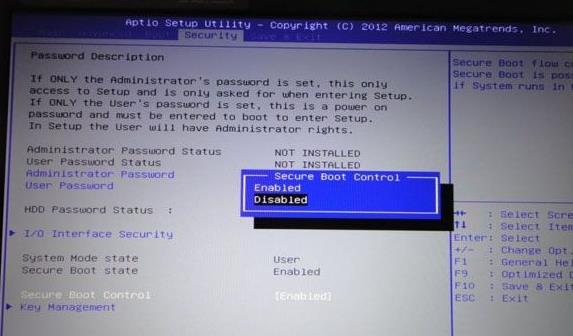
你可能还想看:win10u启动重装系统步骤教程
以上就是为您带来的win10u盘启动不了解决方法,根据不同电脑不同方法解决,想了解更多的问题请收藏好吧啦网哟~
以上就是win10u盘启动不了解决方法的全部内容,望能这篇win10u盘启动不了解决方法可以帮助您解决问题,能够解决大家的实际问题是好吧啦网一直努力的方向和目标。
相关文章:
1. Win10系统不能调整任务栏大小怎么办?Win10系统不能调整任务栏大小的解决方法2. 苹果 macOS 13.2 开发者预览版 Beta 2 发布3. 每次重启Win7系统后打印机都显示脱机该怎么办?4. Win11分辨率调到了推荐但还是有黑边的解决方法5. 基于 Ubuntu 的 elementary OS 7 版本发布 附官方下载6. Win7纯净版没有USB驱动怎么办?Win7系统没有USB驱动解决教程7. Win7系统如何自定义修改鼠标指针样式?8. Win8系统下connectify的使用教程9. Win10系统hyper-v与vmware不兼容怎么办?10. WinXP系统提示“Windows无法配置此无线连接”怎么办?

 网公网安备
网公网安备